PR
WordPressブログでGoogleサーチコンソールを設定する方法

ブログの分析ツールとして「Googleサーチコンソール」を入れた方がいいって聞いたけど、どうやって設定すればいいの?
ブログを運営していくにあたって「Googleサーチコンソール」は重要なツールの1つです。
そこでこの記事では、WordPressブログでサーチコンソールを設定する方法を解説します。
ブログの開設がまだという方は、「20分でつくれるWordPressブログ」を確認してください。
Googleサーチコンソールとは検索順位などが確認できる分析ツール
Googleサーチコンソールとは、検索順位やブログの問題点などを指摘してくれるインターネット検索の分析ツールです。
Googleアナリティクスとの違いを下記表にまとめました。
| サーチコンソール | アナリティクス |
|---|---|
| ・読者がブログにアクセスする前の分析ができる ・特定キーワードでの検索順位がわかる ・WEBサイトの問題点を分析 | ・読者がブログにアクセスした後の分析ができる ・サイト内での読者の行動を分析 ・読者の属性を分析 |
 かいろう
かいろうどちらもブログの分析に重要なツールなので、どちらも設定しておきましょう。
Googleサーチコンソールを設定する方法
Googleサーチコンソールを設定する手順は、以下の3つの流れです。
- Googleアナリティクスを設定する
- Googleサーチコンソールにアクセスする
- URLプレフィックスにブログURLを入力する



サーチコンソールを設定する方法は様々ですが、Googleアナリティクスを設定する方法が簡単ですよ。
では手順に沿って、1つずつ解説していきます。
Googleアナリティクスを設定する
まずはGoogleアナリティクスの設定をしていきましょう。
Googleアナリティクスの設定を先に行なっておくと、サーチコンソールでの面倒な作業の手間を省くことができます。
Googleアナリティクスの設定手順は、以下の記事で画像つきで解説しているので、まずはこちらをご確認ください。
>>WordPressブログでGoogleアナリティクスを設定する方法
Googleサーチコンソールにアクセスする
「Googleサーチコンソール」にアクセスし、「今すぐ開始」をクリックしましょう。
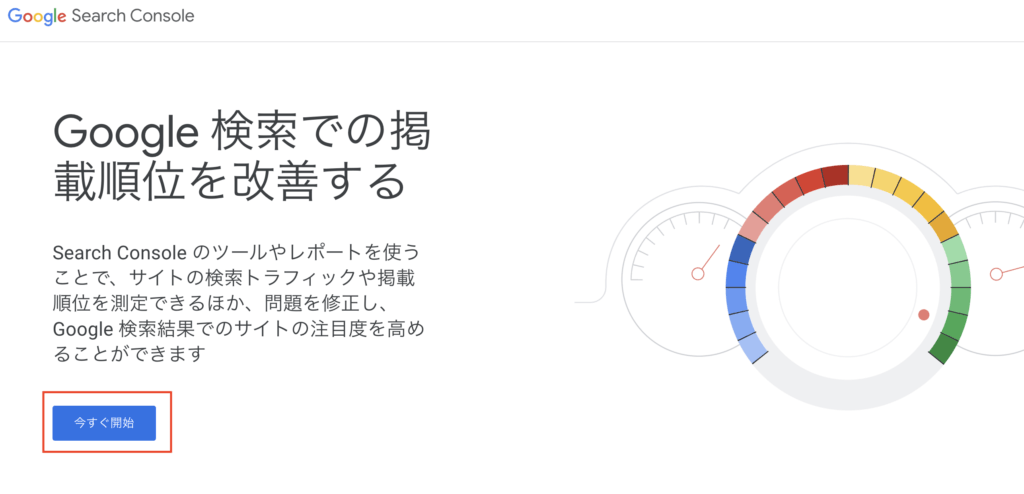
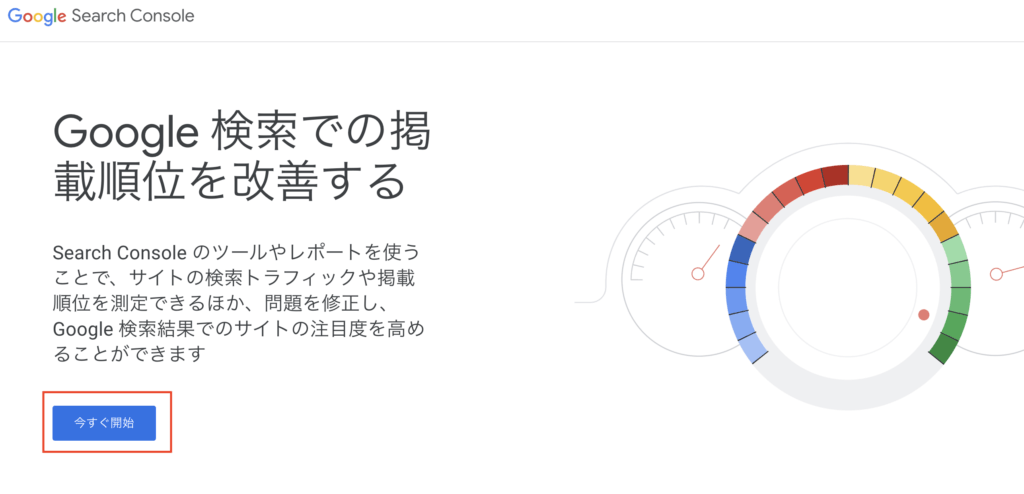
Googleアカウントのメールアドレス、パスワードでログインしてください。
URLプレフィックスにブログURLを入力する
「URLプレフィックス」にブログのURLを入力して「続行」をクリックしましょう。


下記の画面が表示されれば設定完了です。
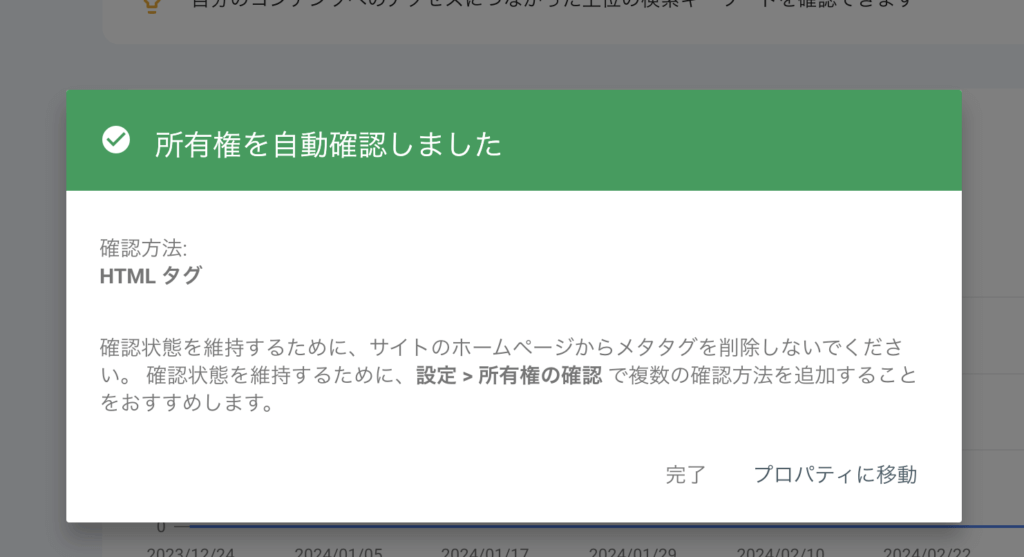
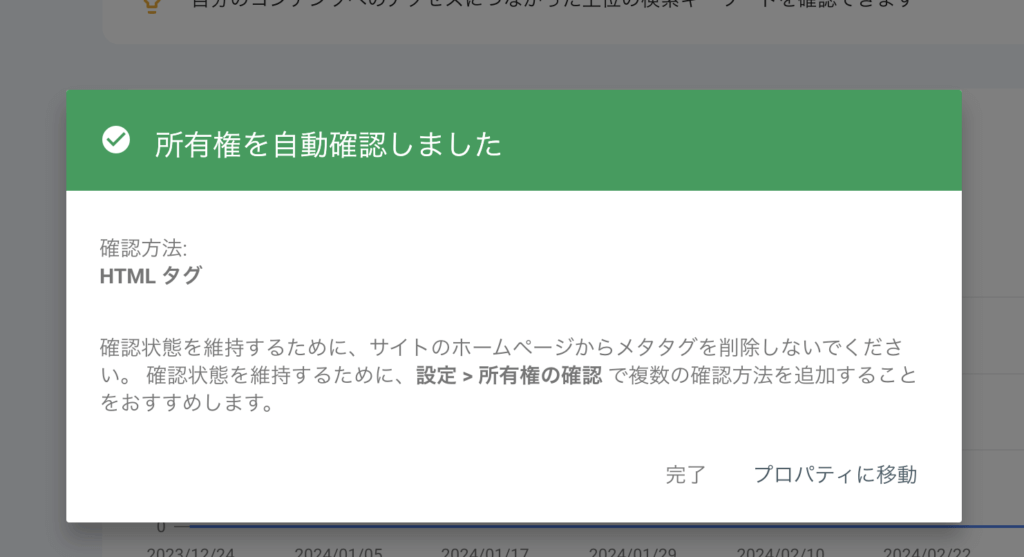
Googleサーチコンソールでできること
Googleサーチコンソールでできることは、主に2つです。
- 検索パフォーマンス
- インデックス登録
1つずつ詳しく解説していきます。
検索パフォーマンス
検索パフォーマンスとは、あなたのブログに訪れた読者がどんなキーワードで検索したのかを確認できます。
また、具体的に確認できる項目は、以下の4点です。
| 内容 | |
| クリック数 | 特定キーワードで検索した際、何回自社サイトのURLがクリックされたかを表す |
| 表示回数 | 特定キーワードの検索結果で表示された回数 |
| 平均CTR | クリック/表示回数の値 |
| 平均掲載順位 | 特定キーワードの検索結果で表示される平均順位 |
上記の数値を確認することでブログへのアクセス状況を確認できます。
たとえば、平均CTRが低ければ、もう少し魅力的なタイトルに変更する必要があるかもしれません。
平均掲載順位が低ければ、リライトをして記事を充実させる必要があります。
といった感じでコンテンツの質をあげていきましょう。
インデックス登録
インデックス登録とは、検索エンジンのデータベースにWebページの情報が登録されることです。
自分が書いた記事がインデックス登録されなければ、Google検索で表示されることはありません。
記事を書いたら、サーチコンソールを開いて、インデック登録を行いましょう。



登録方法を紹介します。
作成した記事のURLを入力して「エンター」をクリックしましょう。
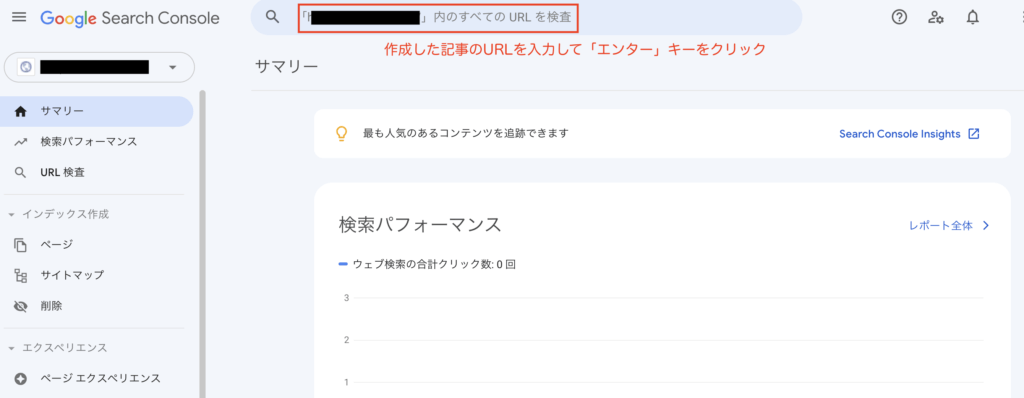
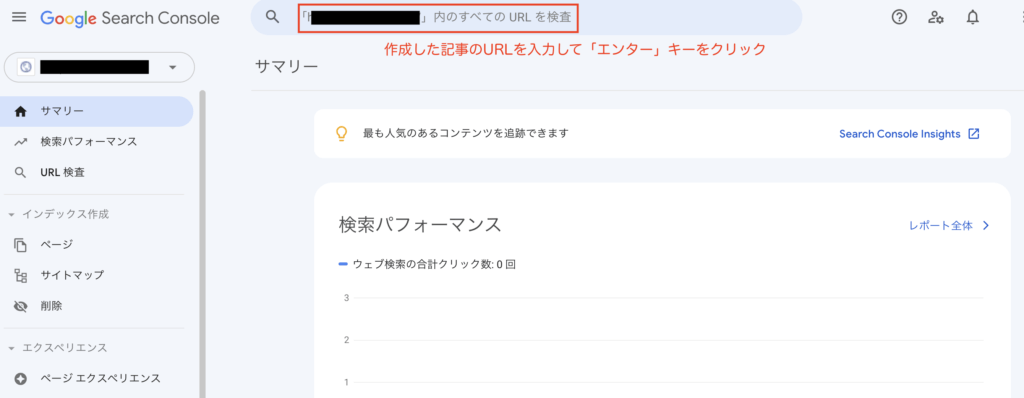
「インデックス登録」をリクエストをクリックしてください。
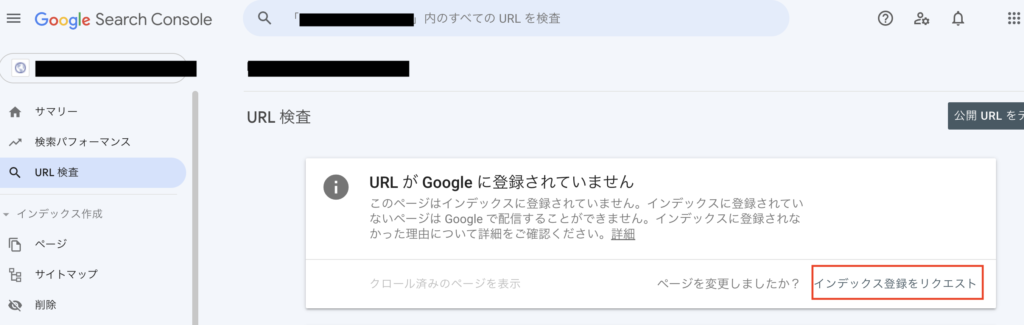
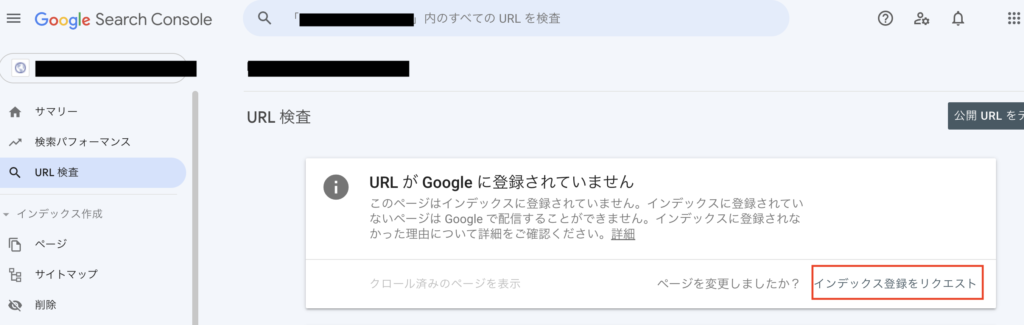
すでに記事がインデックス登録されている場合は、下記の画面が表示されます。リクエストは不要です。
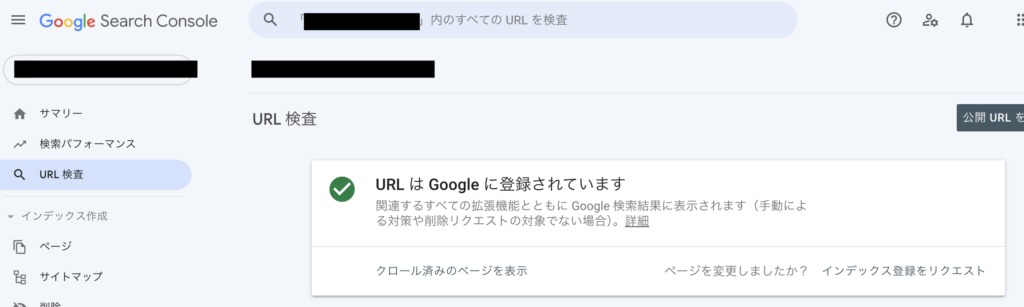
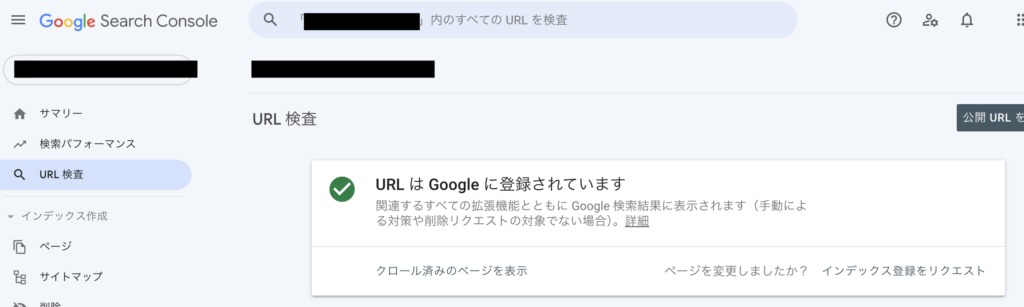



記事のリライトをした場合は、リクエストを行なってください。
まとめ|アクセス数アップのために定期的にサーチコンソールを確認しましょう
ブログ記事を書いたら、サーチコンソールでインデックス登録のリクエストを行なってください。
これにより早く検索エンジンに登録されます。
また検索順位などを確認して、順位の低い記事に関してはリライトを行い、アクセス数アップを狙っていきましょう。





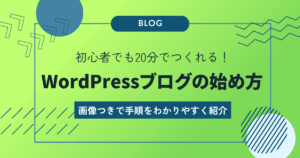
コメント